Photoshop制作黑白紋理倒影字
時間:2024-02-03 08:15作者:下載吧人氣:39
最終效果

1、新建一個23.88 * 16.58CM的畫布。
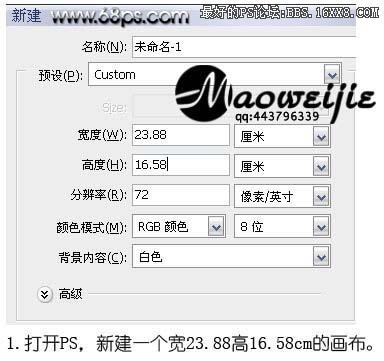
2、把背景加上黑白徑向漸變,然后打上黑色文字。

3、按Ctrl + J把文字圖層復(fù)制一層,然后雙擊圖層面板中文字縮略圖調(diào)出圖層樣式,參數(shù)設(shè)置如下圖。
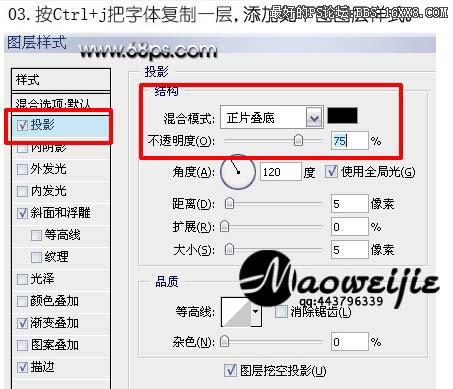
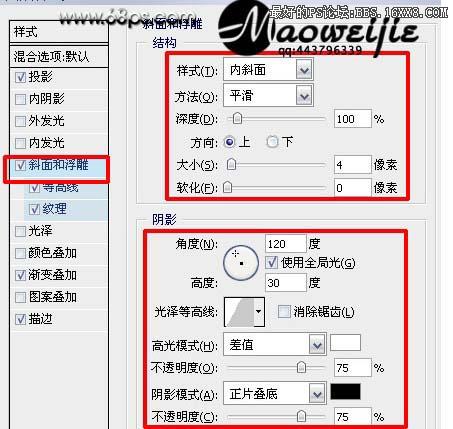

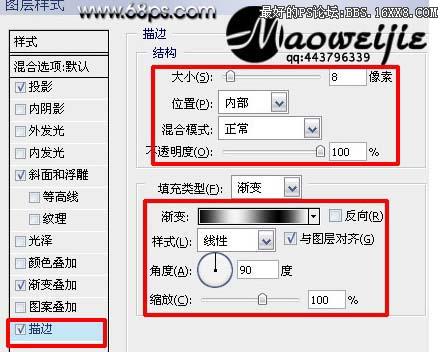
4、調(diào)出沒加圖層樣式效果的文字圖層的圖層樣式,參數(shù)設(shè)置如下圖,確定后按Ctrl + Shift + ]移到圖層的最上面,然后把圖層混合模式改為“疊加”。
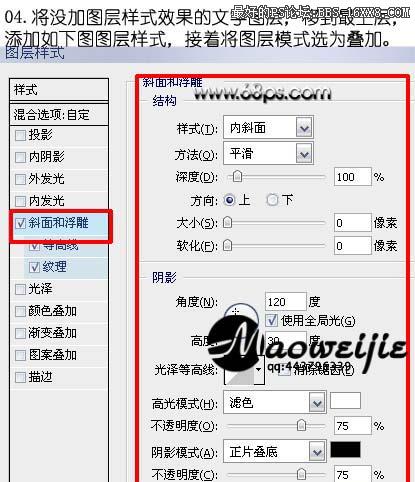


5、關(guān)掉背景圖層的眼睛,合并可以見圖層,然后按Ctrl + J復(fù)制一層,然Ctrl + T右鍵選擇垂直變換,放到文字圖層下面,加上圖層蒙版拉上黑白漸變。
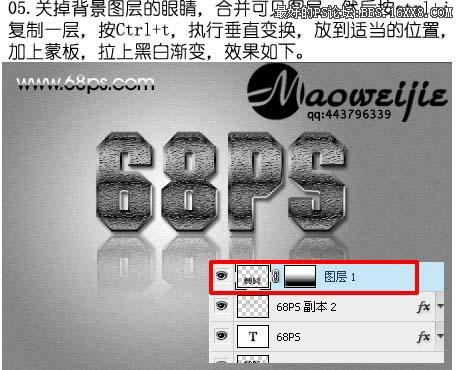
6、用橢圓選框工具,按住Shift拉出適當大小的正圓,然后拉上黑白徑向漸變,如下圖,接著制作多個大小不一的圓珠,每一個圓珠都制作出倒影。

7、新建一個圖層,填充黑色,拉個橢圓選框羽化為80,然后按Delete刪除,把圖層混合模式改為“正片疊底”,圖層不透明度改為:50%,完成最終效果。

最終效果。


網(wǎng)友評論